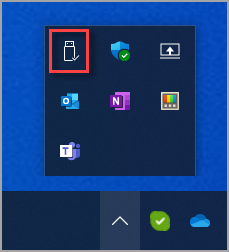Bezbedno uklanjanje hardvera u operativnom sistemu Windows
Primenjuje se na
Da biste izbegli gubitak podataka, važno je da bezbedno uklonite hardverske uređaje kao što su USB fleš diskovi ili spoljni čvrsti diskovi. Da biste bezbedno uklonili hardverski uređaj, izaberite željeni metod sa sledeće liste:
-
U oblasti sistemske palete na traci zadataka kliknite desnim tasterom miša na ikonu Bezbedno ukloni hardver i izbaci medije . Ako ikona Bezbedno ukloni hardver i izbaci medije nije vidljiva, prvo izaberite stavku Prikaži skrivene ikone , a zatim kliknite desnim tasterom miša na ikonu Bezbedno ukloni hardver i izbaci medije.
Savet: Ako ikona Bezbedno ukloni hardver i izbaci medije i dalje nije vidljiva nakon izbora stavke Prikaži skrivene ikone , pogledajte odeljak Dodavanje ikone Bezbedno ukloni hardver i izbaci medije na sistemsku paletu u ovom članku da biste je dodali na sistemsku paletu.
-
U meniju koji se pojavi izaberite stavku Izbaci <uređaj> za hardverski uređaj koji treba ukloniti.
-
Obaveštenje Bezbedno da biste uklonili prikaze hardvera, a hardverski uređaj nestaje iz menija Bezbedno ukloni hardver i izbaci medije . Hardverski uređaj se može bezbedno ukloniti.
Dodajte ikonu "Bezbedno ukloni hardver" i "Izbaci medije" na sistemsku paletu
Ako ikona Bezbedno ukloni hardver i izbaci medije i dalje nije vidljiva nakon izbora stavke Prikaži skrivene ikone , koristite sledeće korake da biste je učinili vidljivom:
-
Kliknite desnim tasterom miša na traku zadataka i izaberite stavku Postavke trake zadataka.Ili Izaberite sledeću prečicu za personalizaciju > traci zadataka :Otvaranje > trake zadataka
-
U prozoru Personalizacija > traci zadataka izaberite odeljak Druge ikone sistemske palete da biste je razvili.
-
Pomerajte se kroz listu i pronađite stavku Bezbedno ukloni hardver i izbaci medije.
-
Uverite se da je opcija Bezbedno ukloni hardver i medijum izbacivanjauključena.
-
Ikona "Bezbedno ukloni hardver" i "Izbaci medije" trebalo bi da se pojavi u oblasti sistemske palete trake zadataka.
Napomene: Ikona "Bezbedno ukloni hardver" i "Izbaci medije" možda se neće pojaviti u oblasti sistemske palete trake zadataka u sledećim okolnostima:
-
Prenosivi hardverski uređaj nije povezan sa Windows uređajem.
-
Windows uređaj ne prepoznaje hardverski uređaj koji treba ukloniti.
-
Kliknite na dugme Start , a zatim izaberite postavke > Bluetooth & uređajima > uređajima .Ili Izaberite sledeće Bluetooth & uređaje > uređaja:Otvorite Bluetooth & uređaje > uređajima
-
U prozoru prečice Bluetooth & uređaji > uređaji, u okviru odeljka Drugi uređaji pronađite hardverski uređaj koji treba ukloniti.
-
Kada pronađete željeni hardverski uređaj, izaberite ga da biste ga razvili.
-
Pored stavke Ukloni ovaj uređaj kliknite na dugme Ukloni . Uverite se da je dugme Ukloni koje je izabrano odmah ispod hardverskog uređaja koji treba da se ukloni.
-
Kada hardverski uređaj nestane iz odeljka Drugi uređaji , može se bezbedno ukloniti.
Podrška za Windows 10 završiće se u oktobru 2025.
Posle 14. oktobra 2025. Microsoft više neće pružati besplatne ispravke softvera za Windows Update, tehničku pomoć niti bezbednosne ispravke za Windows 10. Računar će i dalje raditi, ali preporučujemo da se prebacite na Windows 11.
-
U oblasti sistemske palete na traci zadataka kliknite desnim tasterom miša na ikonu Bezbedno ukloni hardver i izbaci medije . Ako ikona Bezbedno ukloni hardver i izbaci medije nije vidljiva, prvo izaberite stavku Prikaži skrivene ikone , a zatim kliknite desnim tasterom miša na ikonu Bezbedno ukloni hardver i izbaci medije.
Savet: Ako ikona Bezbedno ukloni hardver i izbaci medije i dalje nije vidljiva nakon izbora stavke Prikaži skrivene ikone , pogledajte odeljak Dodavanje ikone Bezbedno ukloni hardver i izbaci medije na sistemsku paletu u ovom članku da biste je dodali na sistemsku paletu.
-
U meniju koji se pojavi izaberite stavku Izbaci <uređaj> za hardverski uređaj koji treba ukloniti.
-
Obaveštenje Bezbedno da biste uklonili prikaze hardvera, a hardverski uređaj nestaje iz menija Bezbedno ukloni hardver i izbaci medije . Hardverski uređaj se može bezbedno ukloniti.
Dodajte ikonu "Bezbedno ukloni hardver" i "Izbaci medije" na sistemsku paletu
Ako ikona Bezbedno ukloni hardver i izbaci medije i dalje nije vidljiva nakon izbora stavke Prikaži skrivene ikone , koristite sledeće korake da biste je učinili vidljivom:
-
Kliknite desnim tasterom miša na traku zadataka i izaberite stavku Postavke trake zadataka.Ili Izbor sledeće prečice na traci zadataka :Traka zadataka
-
U prozoru trake zadataka , u okviru Sistemska traka poslova izaberite vezu Izaberite ikone koje će se pojaviti na traci zadataka.
-
U prozoru Izbor ikona koje će se pojaviti na traci zadataka pomerajte se kroz listu i pronađite Windows Explorer: Bezbedno ukloni hardver i izbaci medije
-
Uverite se da je Windows Explorer: Opcija "Bezbedno ukloni hardver" i "Izbaci medije " je uključena.
Važno: Možda postoji više opcija programa Windows Explorer . Obavezno se prebacite na Windows Explorer stavku koja je označena kao "Bezbedno ukloni hardver" i "Izbaci medije".
-
Ikona "Bezbedno ukloni hardver" i "Izbaci medije" trebalo bi da se pojavi u oblasti sistemske palete trake zadataka.
Napomene: Ikona "Bezbedno ukloni hardver" i "Izbaci medije" možda se neće pojaviti u oblasti sistemske palete trake zadataka u sledećim okolnostima:
-
Prenosivi hardverski uređaj nije povezan sa Windows uređajem.
-
Windows uređaj ne prepoznaje hardverski uređaj koji treba ukloniti.
-
Na Windows uređaju izaberite start, a zatim izaberite stavku Postavke > uređaje .Ili Izaberite sledeću prečicu za Bluetooth & drugim uređajima:Otvorite Bluetooth & drugim uređajima
-
U prozoru Bluetooth & drugih uređaja, u okviru odeljka Drugi uređaji pronađite hardverski uređaj koji treba ukloniti.
-
Kada pronađete željeni hardverski uređaj, izaberite ga da biste ga razvili.
-
Kliknite na dugme Ukloni uređaj. Uverite se da je dugme Ukloni uređaj koje je izabrano odmah ispod hardverskog uređaja koji treba da se ukloni.
-
U prozoru Želite li zaista da uklonite ovaj uređaj? kliknite na dugme Da .
-
Kada hardverski uređaj nestane iz odeljka Drugi uređaji , može se bezbedno ukloniti.